

・

新しい社員が入社するたびに従業員情報を登録する作業は大変です。
データを管理するツールが複数あれば、その数だけ繰り返し登録が必要になり時間がかかります。
さらに、手動登録には入力ミスやタイムラグの発生が課題になることもあります。
こうした課題は、ツール同士を連携することが解決策の1つです。
本記事では、Googleフォーム、オフィスステーション、Google スプレッドシートをノーコードで連携する方法を紹介します。
プログラミング知識がなくても簡単に導入できるため、オンボーディング準備の効率化や登録データの精度向上、情報共有の円滑化を図る際に利用してみてください
それではここから、ノーコードツールYoomを使って、「Googleフォームに回答があったらオフィスステーションとGoogle スプレッドシートに従業員情報を登録する」方法を紹介します。
[Yoomとは]
この方法は、Googleフォームで従業員情報が送信されたことをGoogleフォームのAPIを利用して受け取り、オフィスステーションとGoogle スプレッドシートが提供するAPIを用いて、それぞれに情報を登録することで実現可能です。
一般的に実現にはプログラミングの知識が必要ですが、ノーコードツールのYoomを用いることでプログラミング知識がなくても簡単に実現できます。
今回は大きく分けて以下のプロセスで作成していきます。
Yoomを利用していない方は、こちらから無料登録をしてください。
すでにYoomを利用している方は、ログインしてください。
まずGoogleフォーム、オフィスステーション、Google スプレッドシートをYoomに連携するため、マイアプリに登録します。
1.Yoom管理画面の左側で「マイアプリ」を選択し、「+新規接続」をクリックします。

2.続く画面でGoogleフォーム、オフィスステーション、Google スプレッドシートを検索して選択し、次の画面に進みます。
<Googleフォームの場合>
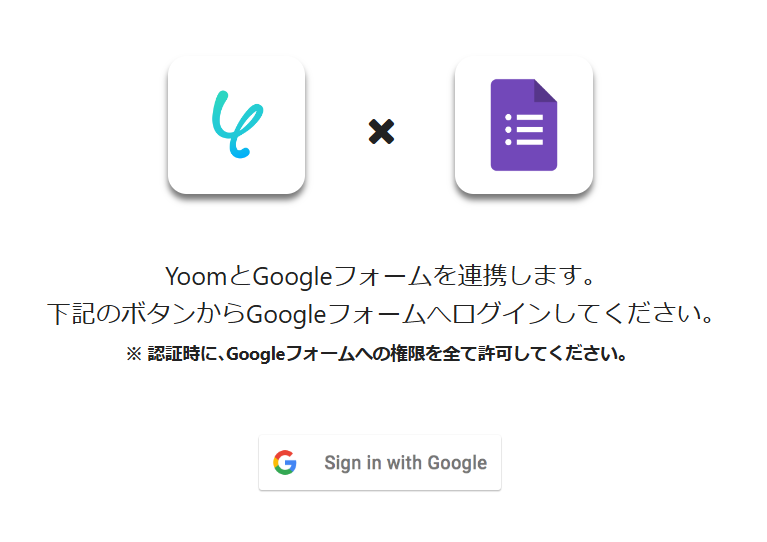
・サインイン後、続く画面でボックスにチェックを入れ、「続行」をクリックすると、マイアプリに登録が完了します。
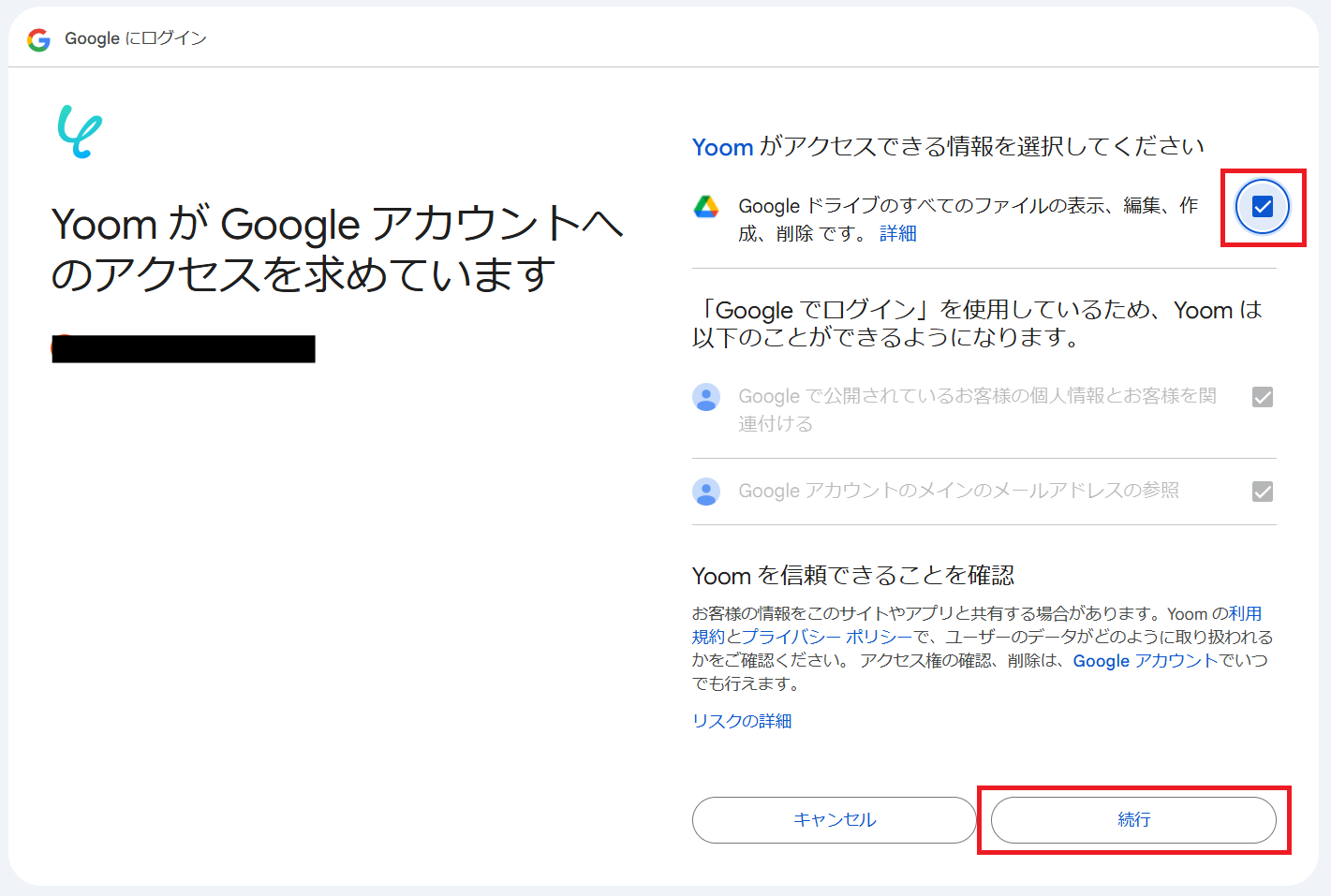
<オフィスステーションの場合>
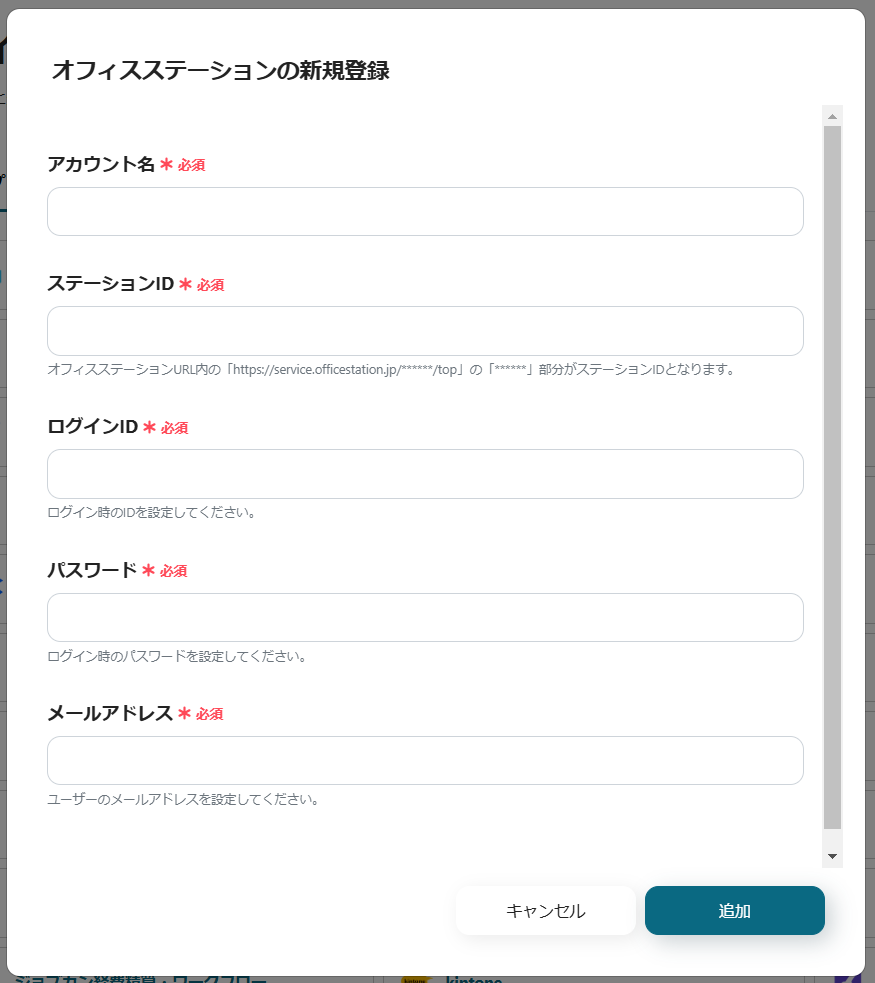
・各項目を入力して、「追加」をクリックすると、マイアプリに登録が完了します。
※アカウント名は任意に設定します。
※オフィスステーションはチームプラン・サクセスプランでのみご利用いただけるアプリとなっております。フリープラン・ミニプランの場合は設定しているフローボットのオペレーションやデータコネクトはエラーとなりますので、ご注意ください。チームプランやサクセスプランなどの有料プランは、2週間の無料トライアルを行うことが可能です。無料トライアル中には制限対象のアプリを使用することができます。
<Google スプレッドシートの場合>
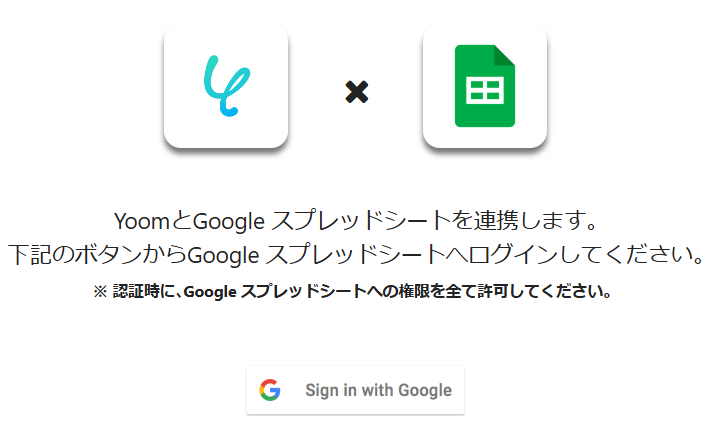
・「Sign in with Google」をクリックして、続く画面で連携するアカウントを選択します。
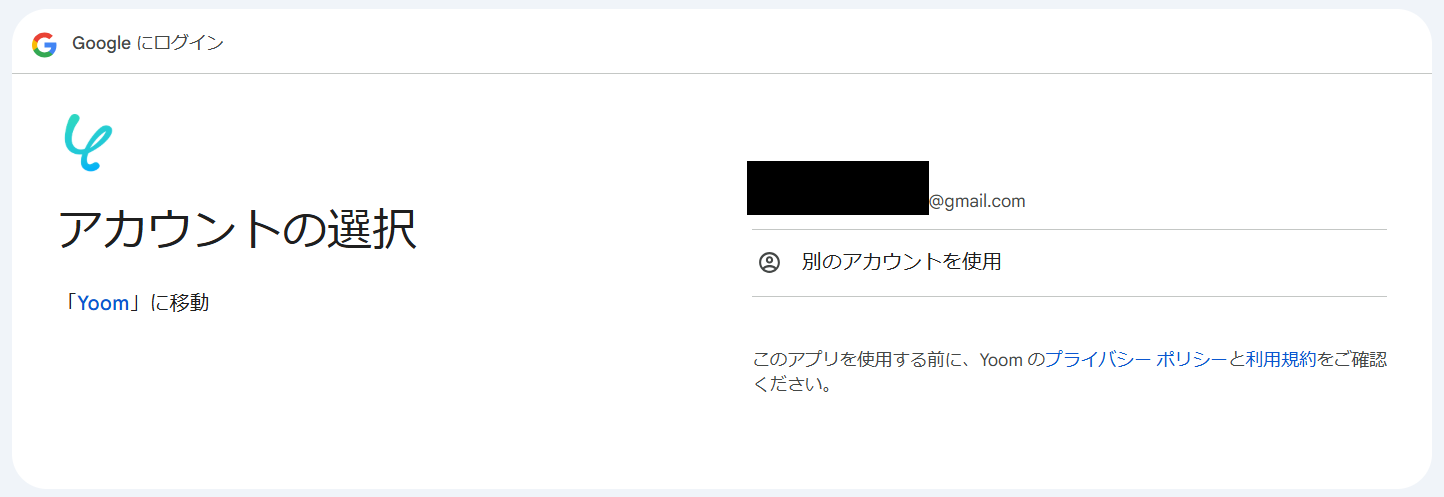
・アカウントを確認して、「次へ」をクリックします。
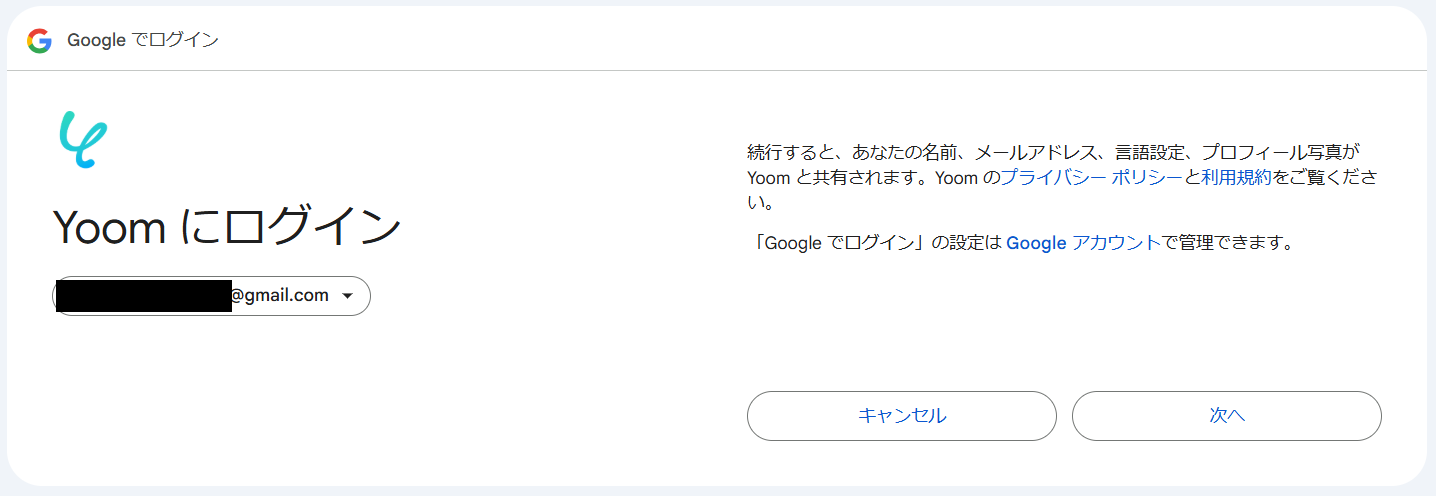
・「続行」をクリックすると、マイアプリに登録が完了します。
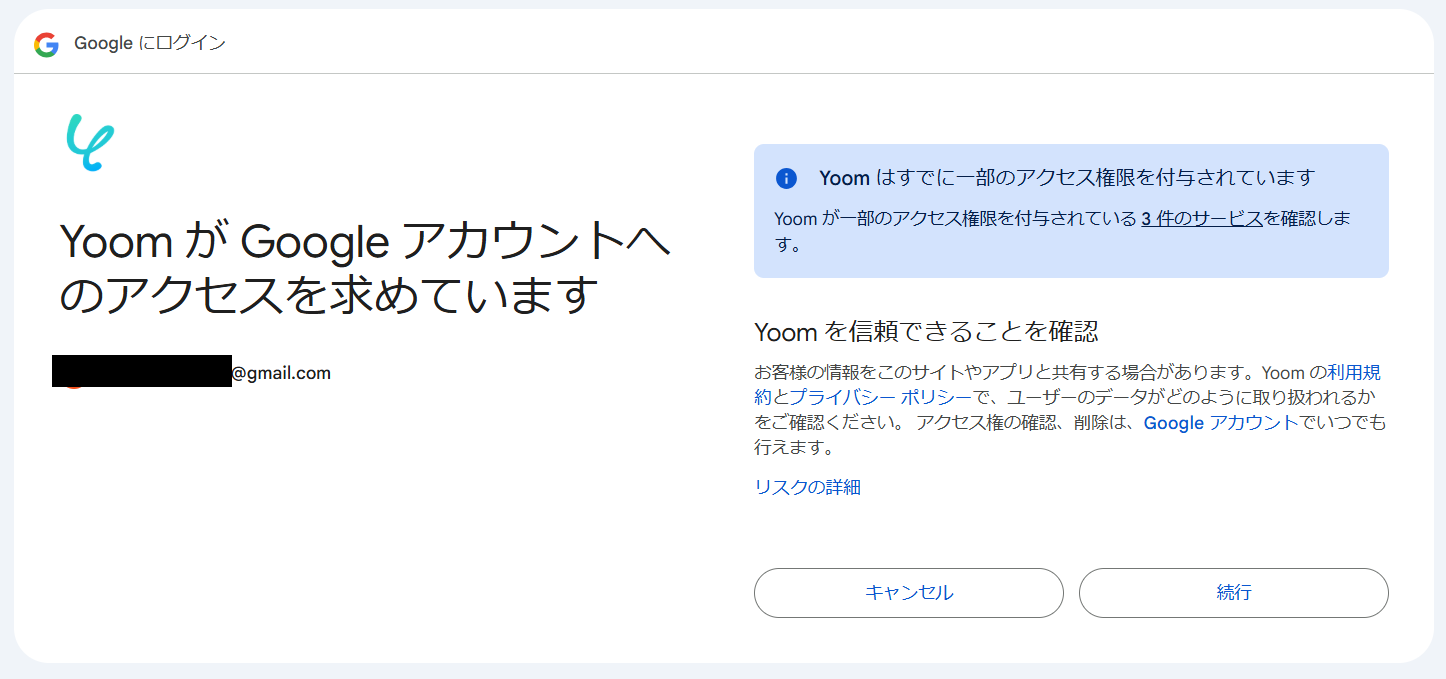
3.Googleフォーム、オフィスステーション、Google スプレッドシートを連携するためのテンプレートをコピーします。
・下記のリンクを開きます。
・「このテンプレートを試す」をクリックすると、コピーが完了します。
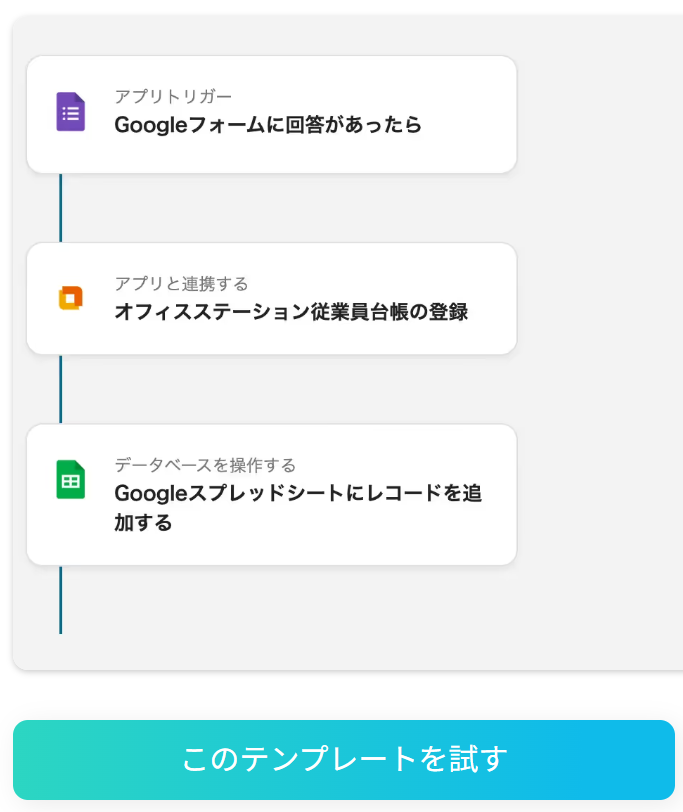
フローの起点となるトリガーアクションを設定します。
このフローではGoogleフォームで従業員情報が送信されるとトリガーが起動します。
1.Yoom管理画面の「マイプロジェクト」を選択し、「【コピー】Googleフォームに回答があったらオフィスステーションとGoogle スプレッドシートに従業員情報を登録する」をクリックします。
※テンプレートのタイトルは次の画面で任意に変更できます。
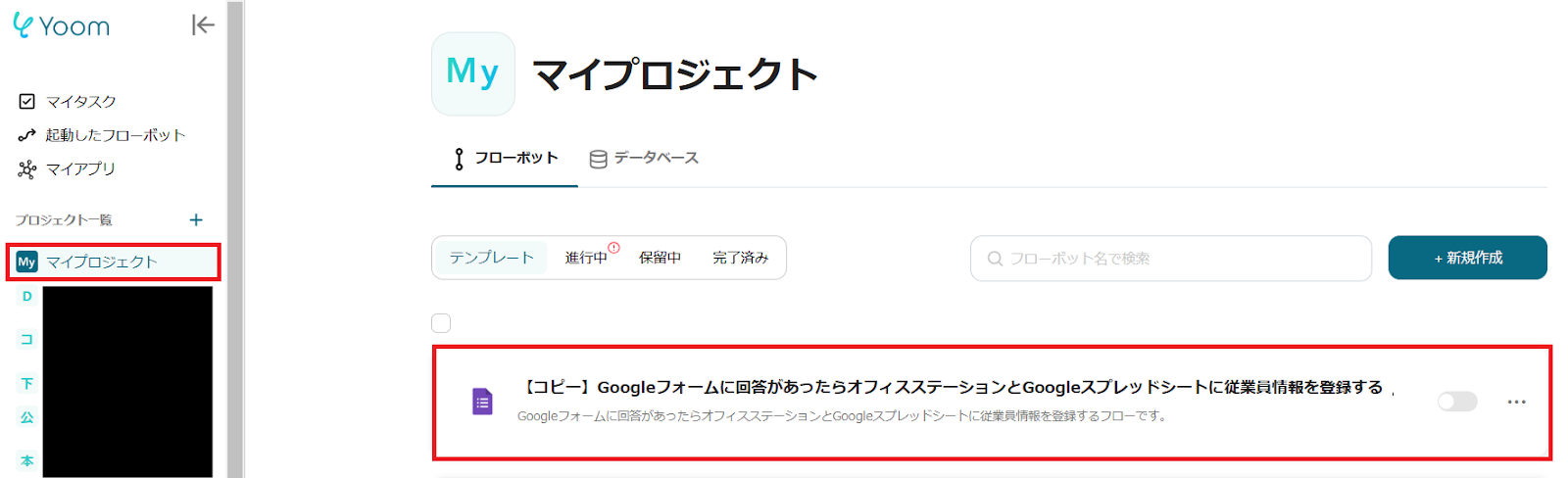
2.「アプリトリガー Googleフォームに回答があったら」をクリックします。
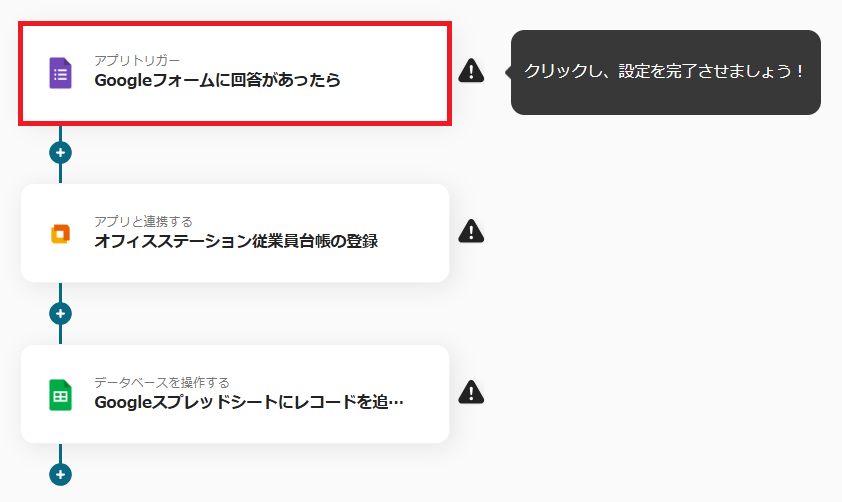
3. Googleフォームと連携するアカウントを確認し、「次へ」をクリックします。
※その他の項目はデフォルトで設定されています。
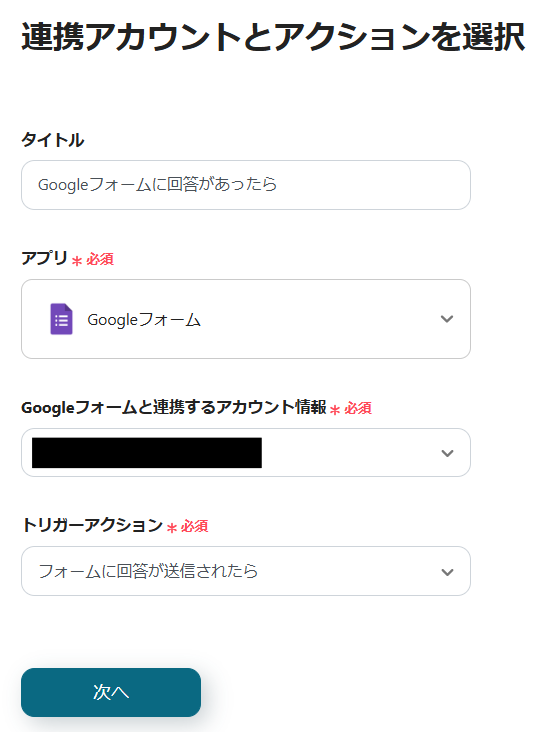
4.トリガーの起動間隔とフォームIDを設定してテストを行います。
※トリガーの起動間隔は5分、10分、15分、30分、60分が用意されており、プランによって選択できる時間が変わります。選択した間隔ごとに一度、トリガーとなるアクションを確認し、実行された場合にフローボットが起動します。従業員情報を他のツールにすぐ反映したい場合は、短い間隔の設定がおすすめです。
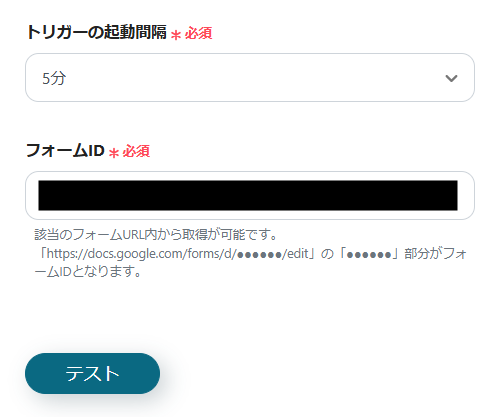
5.テストが成功したら、アウトプットに従業員情報を追加して保存します。
※デフォルトで取得できるアウトプット(値)は仕様上、「回答ID」「最終回答日時」「回答の作成日時」のみとなっています。回答内容を取得するためにはJSONPATHを用いて、アウトプットを追加する必要があります。追加方法は、こちらのヘルプページで解説しています。
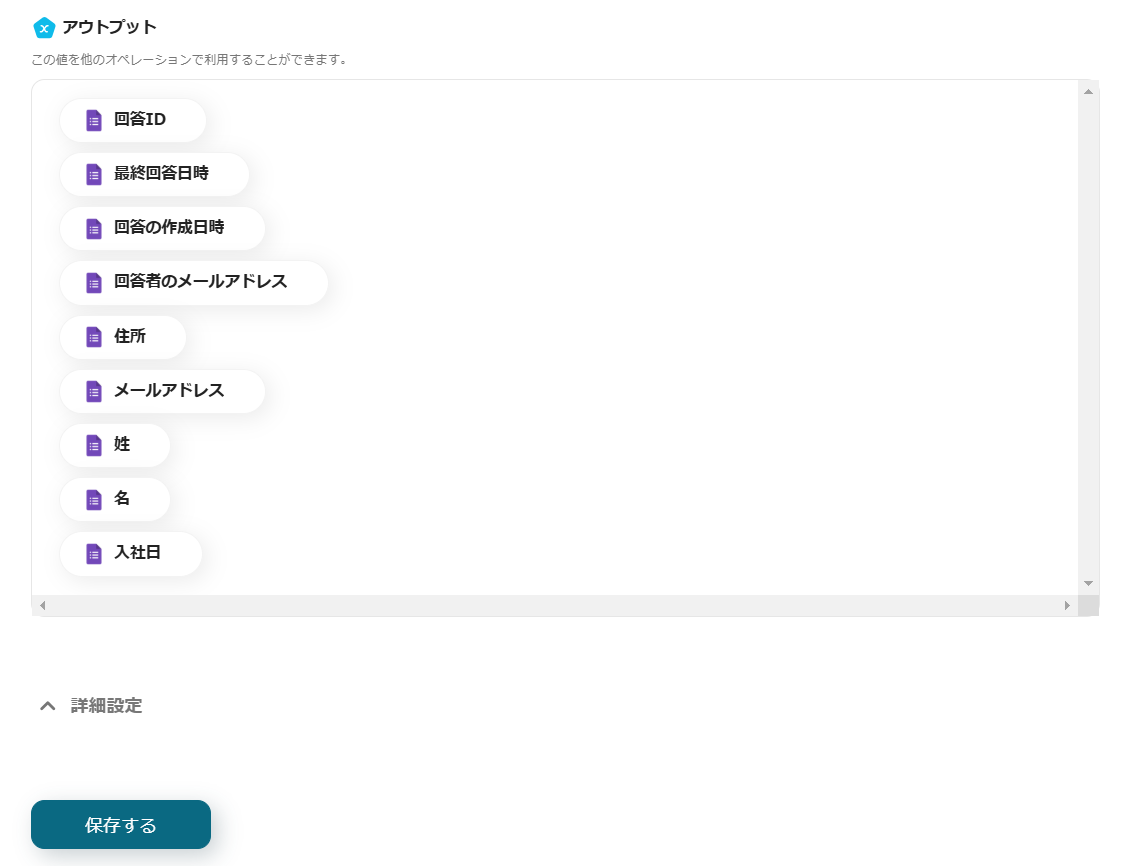
次に、オフィスステーションに従業員情報を登録する設定を行います。
1.「アプリと連携する オフィスステーション従業員台帳の登録」をクリックします。
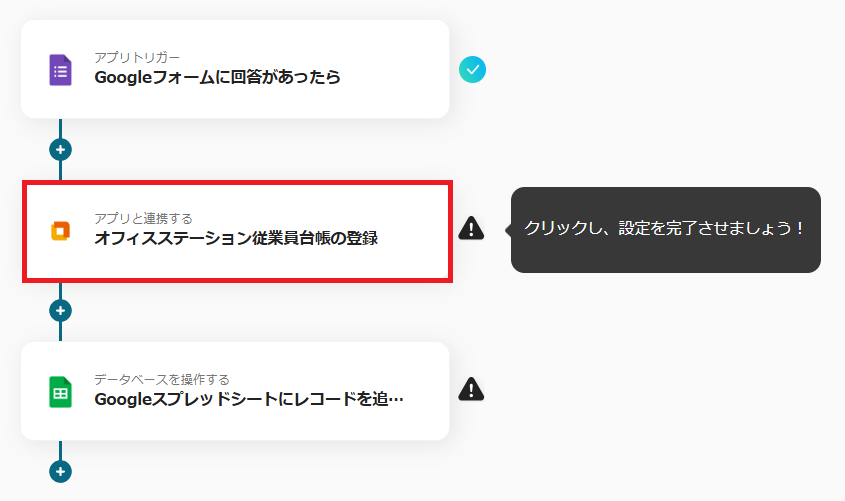
2.オフィスステーションと連携するアカウントを確認し、「次へ」をクリックします。
※その他の項目はデフォルトで設定されています。
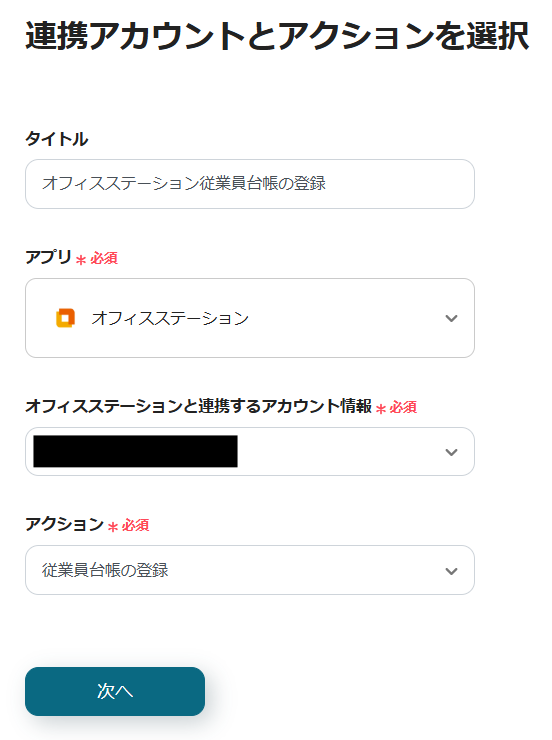
3.従業員情報を登録する項目を設定します。
※Googleフォームの回答を反映させる項目は、枠をクリックして表示されるアウトプットの「Googleフォームに回答があったら」から設定します。(値は二重括弧で表示されます)これにより、従業員ごとに変わる内容を動的に反映できます。
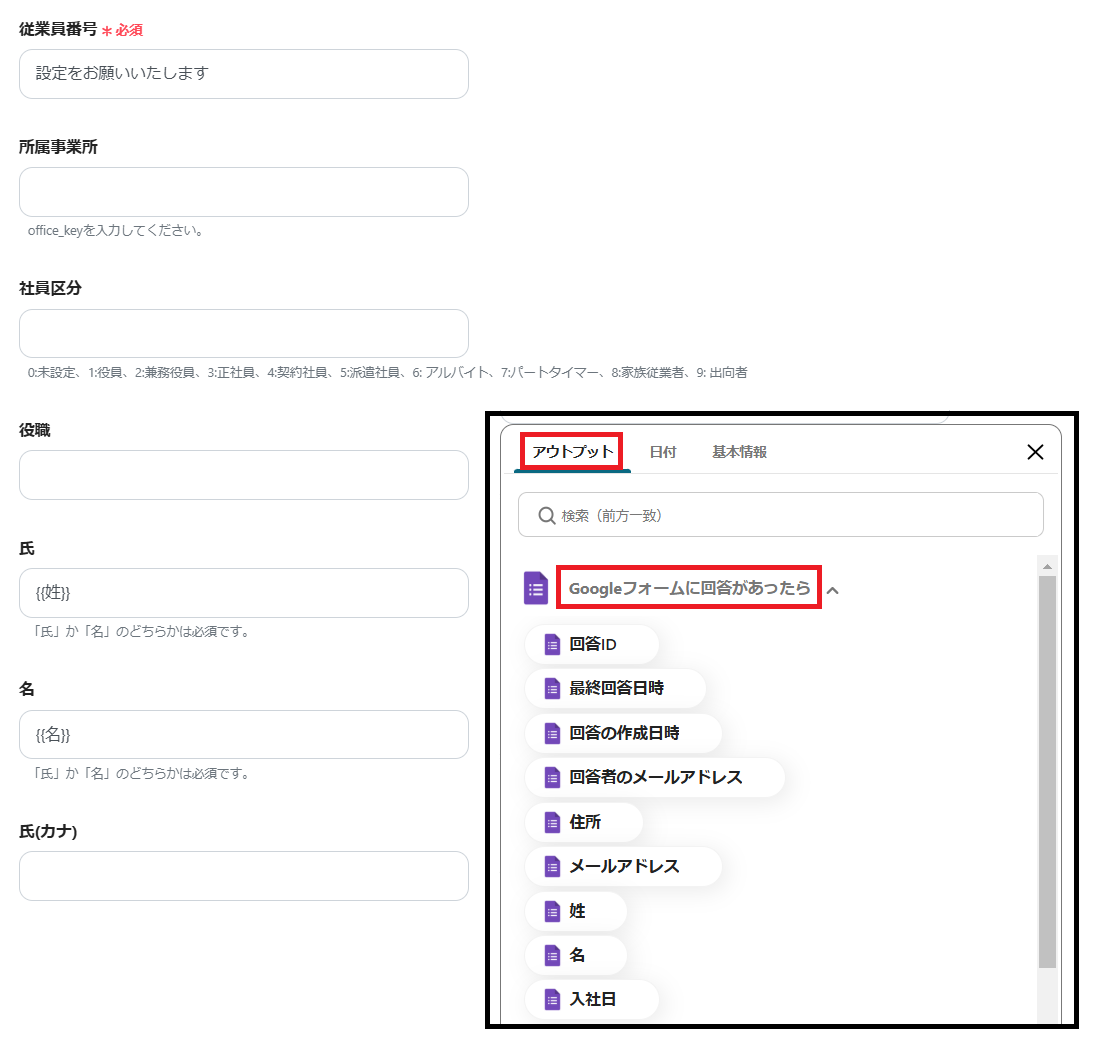
4.登録する項目の設定が終わったらテストを行います。
成功するとオフィスステーションに従業員情報が追加されます。
問題がなければ保存します。

最後に、Google スプレッドシートに従業員情報を追加する設定を行います。
1.「データベースを操作する Google スプレッドシートにレコードを追加する」をクリックします。
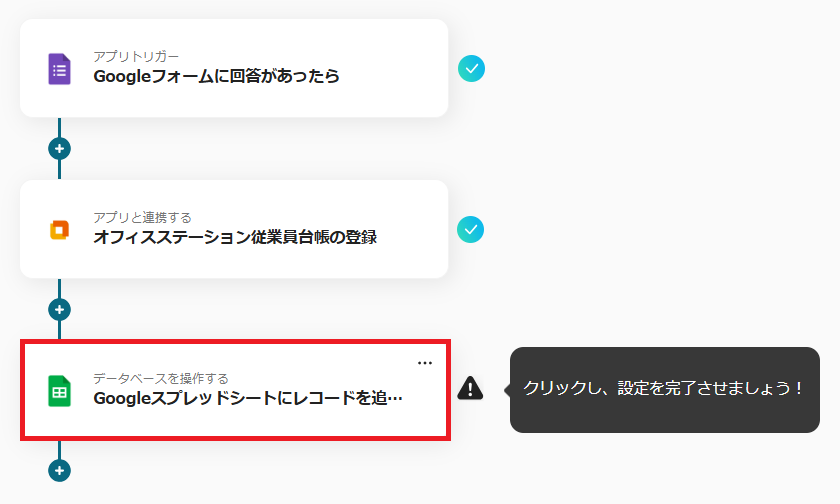
2.Google スプレッドシートと連携するアカウントを確認します。
※その他の項目はデフォルトで設定されています。
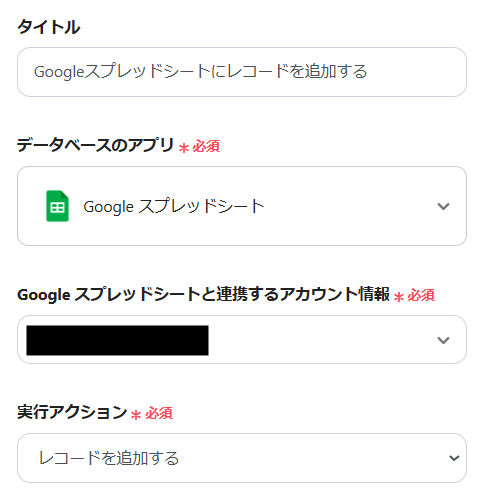
3.従業員情報を登録するGoogle スプレッドシートの設定を行います。
※スプレッドシートIDとスプレッドシートのタブ名は、枠をクリックして表示される「候補」から設定できます。
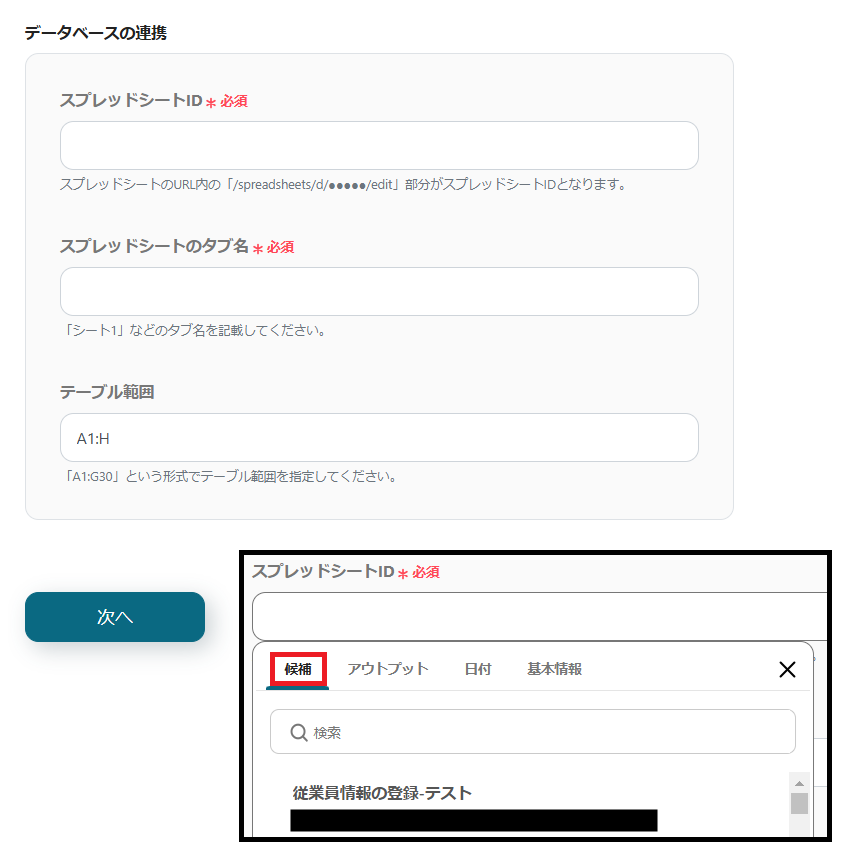
※今回はテスト用に下記のシートを作成したため、テーブル範囲は上記の設定になっています。
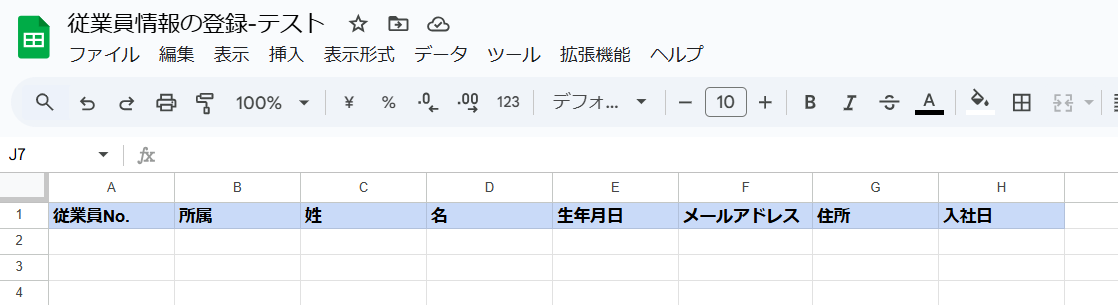
4.従業員情報を追加する項目を設定してテストを行います。
※Googleフォームの回答を反映させる項目は、枠をクリックして表示されるアウトプットの「Googleフォームに回答があったら」から設定します。(値は二重括弧で表示されます)これにより、従業員ごとに変わる内容を動的に反映できます。

5.成功するとGoogle スプレッドシートに従業員情報が追加されます。
問題がなければ保存します。
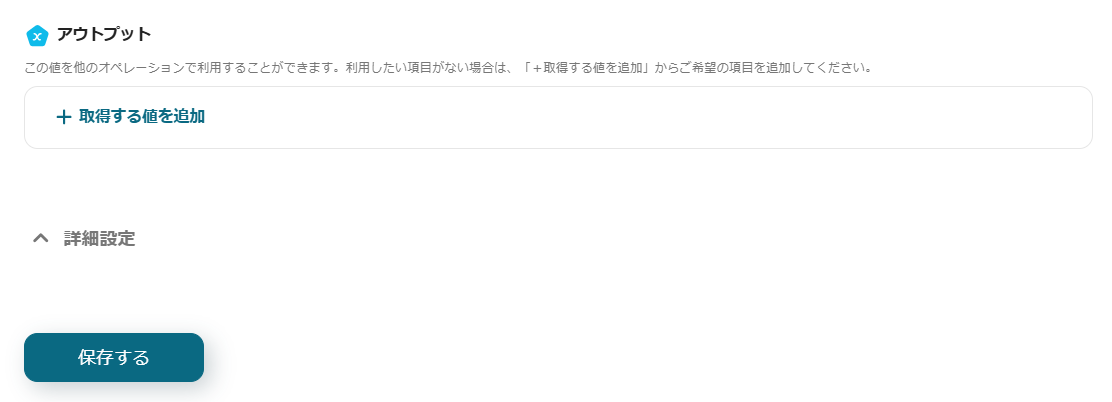
6.トリガーをONにすると、Googleフォームに回答があるたび、オフィスステーションとGoogle スプレッドシートに従業員情報が自動登録されます。
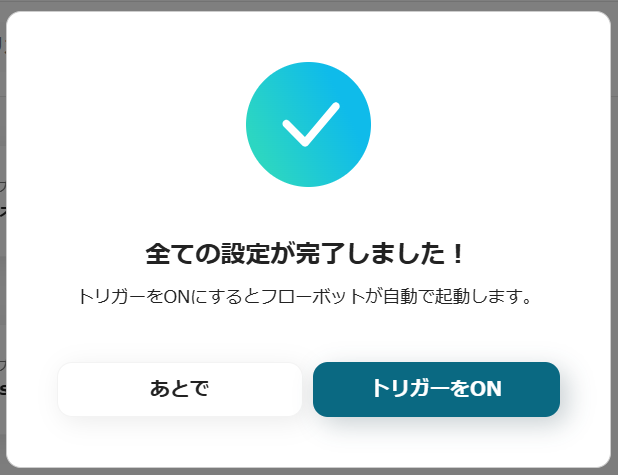
紹介したフローに不明点があれば、こちらのヘルプページを確認してみてください。
他にもGoogleフォームとGoogle スプレッドシートを使った自動化の例がYoomにはたくさんあるので、いくつか紹介します。
1.Googleフォームで予約情報が回答されたらGoogleカレンダーに予約し、その情報をGoogle スプレッドシートに追加する
Googleフォームで送信された予約情報をGoogleカレンダーに自動登録し、Google スプレッドシートにも追加するテンプレートです。
この連携を利用することで、予約の登録作業が効率化するでしょう。
2.Googleフォームに回答があったら回答内容をAIで抽出しGoogle スプレッドシートに記載する
Googleフォームで送信された回答から特定の内容をAIで抽出し、Google スプレッドシートに自動追加するテンプレートです。
この連携を利用することで、回答から特定の項目を抽出する手間が削減され、担当者の負担軽減が期待できます。
3.Googleフォームで送信された名刺画像をOCRで読み取りGoogle スプレッドシートにデータを追加する
Googleフォームで送信された名刺画像をOCRで読み取り、Google スプレッドシートにデータを自動追加するテンプレートです。
この連携により、名刺情報の手動入力を削減できるため、正確なデータ登録が可能になるでしょう。
従業員情報を手動で登録する作業は時間がかかります。
登録項目が多く、新入社員の人数に比例して、オンボーディング準備の担当者の負担は増加します。
Googleフォーム、オフィスステーション、Google スプレッドシートを連携すれば、Googleフォームに回答した内容が自動で反映されるため、オンボーディング準備の効率化が期待できます。
例えば、スタッフの入れ替わりが激しい飲食業界では、毎月のように従業員情報の登録業務が発生して大変です。
この連携を利用すれば、Googleフォームで内容を送信するだけで済み、担当者の負担が軽減するでしょう。
手動での入力作業にはミスがつきものです。
従業員情報にミスがあれば、確認や修正作業が必要になったり、社会保険や税務手続きで問題が発生したりします。
Googleフォーム、オフィスステーション、Google スプレッドシートを連携すれば、転記時の人為的ミスを防止でき、登録データの正確性向上が期待できます。
例えば、オフィスステーションに登録した内容をGoogle スプレッドシートにコピー&ペーストする作業は、一部をコピーし忘れてしまうことがあります。
ツール同士を連携すれば、こうしたヒューマンエラーを防止でき、また精度向上により管理負担も軽減するでしょう。
従業員情報は複数の部門で利用することがあるため、ツール間で迅速に反映されることが大切です。
タイムラグが生じると、関係部署の業務が妨げられてしまいます。
Googleフォーム、オフィスステーション、Google スプレッドシートを連携すれば、従業員情報が自動で反映されるため、部門間の情報共有が円滑化するでしょう。
例えば、人事部門がGoogle スプレッドシートに登録した情報をもとに配属先の部門でオンボーディング準備をする場合、タイムラグが生じると業務の進行が遅れてしまいます。
この連携を利用すれば、人事部門がGoogleフォームに回答するだけで他のツールに情報が自動反映されるため、関係部門はスムーズに業務を進められるでしょう。
オフィスステーションとGoogle スプレッドシートに従業員情報を手動登録するのは大変です。
時間がかかる上に、入力ミスが発生するリスクもあり、タイムラグが生じると関連部門にも影響が出ます。
これらの課題は、Googleフォーム、オフィスステーション、Google スプレッドシートを連携することで解決できるでしょう。
その結果、オンボーディング準備の効率化やデータの正確性向上、情報共有の円滑化が期待できます。
3つのツールの連携は、Yoomを利用すればノーコードで簡単に実現できます。
本記事で解説した手順に沿って設定するだけで導入できるので、この機会にYoomを試してみてください。
